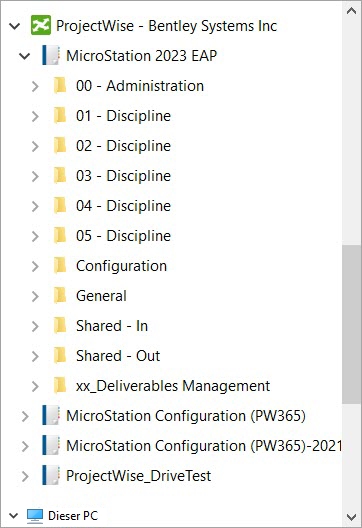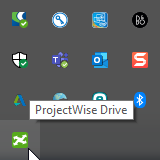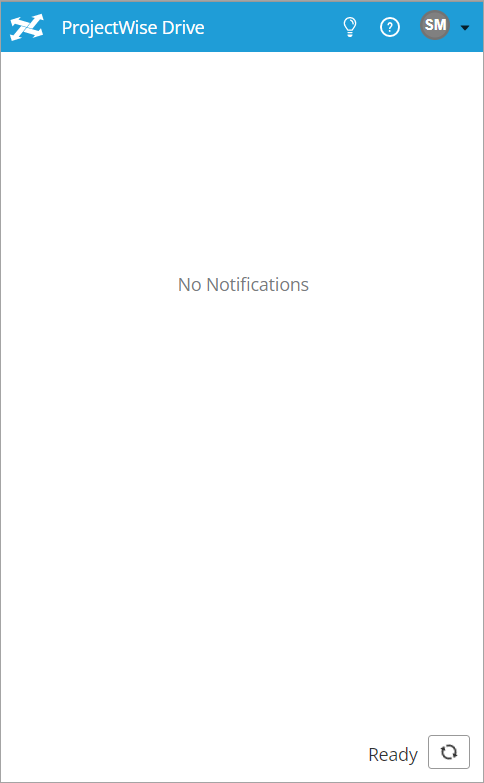ProjectWise Drive-Integration mit MicroStation
ProjectWise Drive ist jetzt als Begleitanwendung mit MicroStation CONNECT Edition verfügbar. ProjectWise Drive bietet eine natürliche Ordnerstruktur, auf die alle Dateien sofort vom Desktop aus zugegriffen werden kann. Wenn Sie ein Projekt in ProjectWise Web installieren und synchronisieren, wird die für ProjectWise Drive aktivierte Arbeitsbereichsverbindung im Projekt im Knoten ProjectWise Drive im Datei-Explorer verfügbar.
ProjectWise Drive ist eine Anwendung, die eine Verknüpfung zwischen Ihren lokalen Computern und den ProjectWise 365-Dokumenten und Work Area Connections bereitstellt.
ProjectWise Drive ist die Anwendung, mit der jeder ProjectWise-Webbenutzer Arbeitsbereichsverbindungen mit seinem Computer synchronisieren kann, sodass Sie direkt vom Datei-Explorer oder von Ihren Desktop-Anwendungen auf Ihre ProjectWise-Dokumente zugreifen und daran arbeiten können.
Sie können sofort mit der Arbeit an den Dokumenten in Ihrem Projekt beginnen, als ob Sie an Dateien und Ordnern auf Ihrem lokalen System arbeiten würden. Sie können Dokumente direkt von Ihren Desktop-Anwendungen aus öffnen, um sie anzuzeigen und zu bearbeiten. Über den Knoten ProjectWise Drive im Datei-Explorer können Sie Dokumente (oder ganze Ordner) herunterladen, Dokumente auschecken und einchecken und neue Ordner zu ProjectWise hinzufügen.
Um mehr über ProjectWise Drive zu erfahren, lesen Sie diesen Artikel. Sie können auch ProjectWise Web und die Hilfe zu Drive lesen.
Installieren und Verwenden von ProjectWise Drive
Sie können ProjectWise Drive während der Installation von MicroStationinstallieren. Aktivieren Sie während der Installation das Kontrollkästchen für ProjectWise Drive auf der Seite Features.
- Melden Sie sich bei ProjectWise Drive mit Ihren Anmeldedaten für das Bentley IMS-Konto an (für die Verwendung von ProjectWise Drive ist ein Bentley IMS-Konto erforderlich). Nach der Anmeldung werden Ihre Projektdaten automatisch mit ProjectWise 365 synchronisiert.
- Rufen Sie wichtige Benachrichtigungen über ProjectWise Drive ab (z. B. wenn eine neuere Version verfügbar ist oder der Speicherort der Datei geändert wurde).
- Laden Sie die neueste Version von ProjectWise Drive herunter (falls eine neuere Version verfügbar ist)
- Überprüfen Sie den Synchronisierungsstatus von ProjectWise Drive (Bereit, Auf Projektaktualisierungen prüfen, Projekte synchronisieren).
- Zeichen Sie die Dateispeicherorte der aktuellen Synchronisationen an (vollständiger Pfad des Ordners, in den die synchronisierten Projektdateien heruntergeladen werden)
- Leiten Sie die erneute Synchronisierung der aktuell synchronisierten Verbindungen ein.
- Greifen Sie auf die ProjectWise Drive-Hilfe zu
- Melden Sie sich von ProjectWise Drive ab.
Nach der Installation zum ersten Mal bei ProjectWise Drive anmelden
- Starten Sie die ProjectWise Drive-Anwendung.
- Melden Sie sich mit Ihren Bentley IMS-Anmeldeinformationen an.
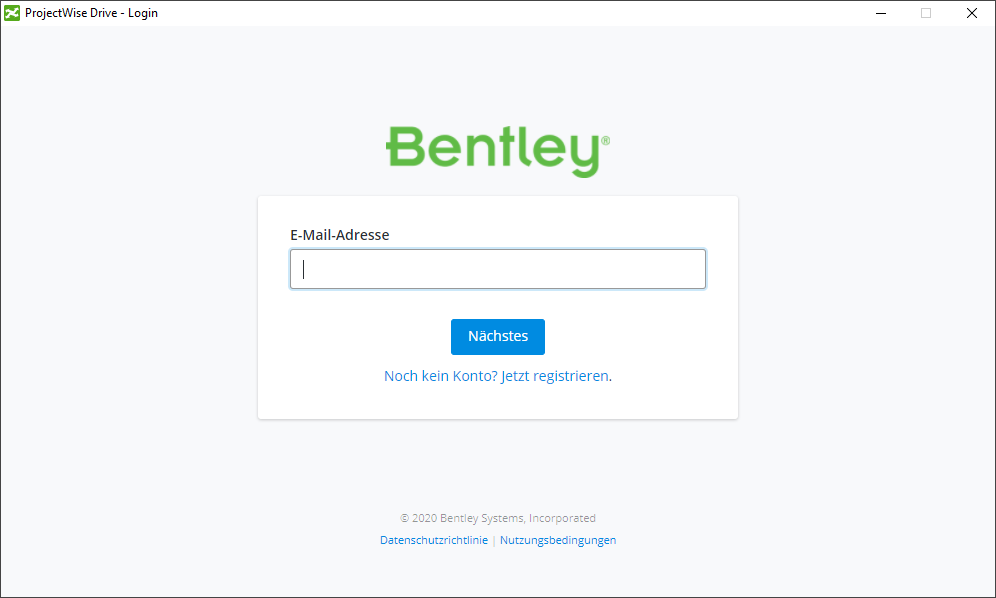
-
Überprüfen Sie auf der Seite "Genehmigungsantrag" die Objekte, für die ProjectWise Drive Zugriffsberechtigung anfordert, und scrollen Sie dann nach unten und klicken Sie auf Zulassen.
- Das Fenster ProjectWise Drive wird geöffnet.

Im Navigationsbereich von Windows Explorer wird außerdem der Knoten ProjectWise Drive hinzugefügt. Von hier aus können Sie die Projektordner, auf die Sie zugreifen können, anzeigen und darauf zugreifen.
ProjectWise Drive wird aus ProjectWise 365 synchronisiert
- Gehen Sie auf projectwise365.bentley.com.
- Melden Sie sich bei ProjectWise 365 mit Ihren Bentley IMS-Anmeldeinformationen an.
- Wählen Sie das gewünschte Projekt auf dem Portal aus.
- Wählen Sie Dokumente aus dem Menü auf der linken Seite.
- Wählen Sie im linken oberen Menü das Symbol ProjectWise Drive Options.
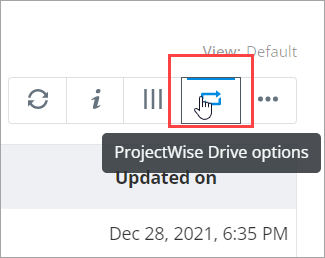
- Aktivieren Sie dieses Projekt synchronisieren... Schieberegler.
- Öffnen Sie den Datei-Explorer, und überprüfen Sie, ob der Knoten ProjectWise Drive aufgelistet ist.
ProjectWise Drive ist jetzt synchronisiert.